La semana pasada se actualizó el equipo de Windows 8 en los últimos seis a la última versión de Windows 10 en la final de la actualización, se han notado PC lento al inicio de hecho, usted está acostumbrado al sistema operativo anterior en tan sólo unos segundos abrió el escritorio y listo para hacer uso de ella, y ahora esto inicio lento de Windows 10 se seca mucho, y te estás preguntando cómo acelerar tu computadora para que sea más rápido en el inicio como antes.
Inicio lento de Windows 10 ? No te preocupes, con esta guía voy a explicar cómo acelerar tu PC en inicio sólo con un simple clic del ratón.
Las causas de un inicio lento del ordenador pueden ser muchas, pero desde el momento en que usted acaba de ejecutar la actualización y se pasó de Windows 8 a Windows 10 podría ser simplemente una configuración del sistema operativo que se llama De inicio rápido que puede ser activado con un par de clics del ratón, pero para saber si la causa es que usted sólo tiene que ir a editar, a continuación, tome un momento y vamos a ver qué son las operaciones a realizar.
Para un inicio lento de Windows 10, y para acelerar el arranque de arranque, esto se hace desde el escritorio colocado con el puntero del ratón sobre el campo con el escrito Son Cortana. Me preguntan algo y el tipo Panel de Control a continuación, de la lista que sale seleccionar el primer elemento para abrir una ventana.

En la ventana de la Panel de control que ha abierto haga clic en el elemento Hardware y sonido para continuar en la siguiente pantalla, seleccione ahora Opciones de energíay en la siguiente ventana, haga clic en el menú a la izquierda Especifica lo que los botones de encendido y, a continuación, El cambiar la configuración actualmente no disponible.
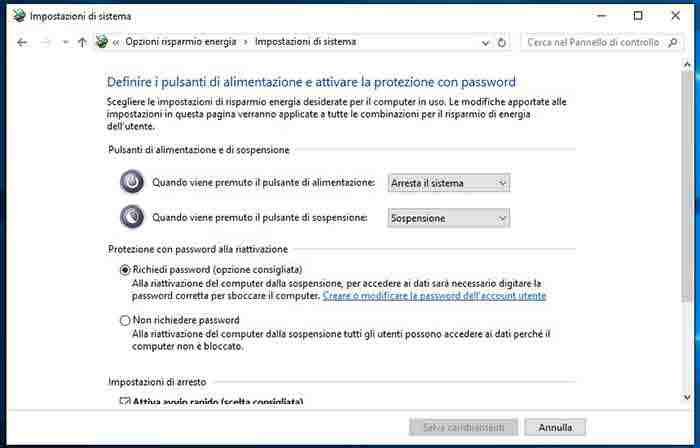
Ahora, desde la ventana en la que usted se desliza la barra hacia abajo hasta llegar a Ajustes de parada en este punto, usted tiene que seleccionar con una marca de verificación en el elemento Habilitar inicio rápido ( recomendado ) al final de la verificación haga clic en el botón de abajo Guardar los cambiosy se reinicie para ver si el PC es lento para empezar de nuevo.
Si observa incluso un inicio lento de Windows 10 puede ser la causa de otro, para tratar de la velocidad de su equipo Te aconsejo que para hacer una buena limpieza para ver si tal vez la desaceleración depende de algún malware o virus, para ejecutar esta operación vaya a leer cómo eliminar el spyware de tu PC y al final intentar repetir el reinicio del sistema para ver si el equipo es lento en el encendido, y de nuevo, en este caso, le aconsejamos que pida ayuda a su técnico de confianza, tal vez por sustituir el disco duro mecánico y SSD de estado sólido.
Y con esto la guía está terminado espero haber sido útil y nos vemos de nuevo la próxima vez Wiz le da la bienvenida, pero no antes de decir que me pueden encontrar y seguir también por la red social acaba de ir a la página principal del blog y hacer clic en los botones apropiados, también si lo deseas, puedes compartir mi guía a través de la social botones que se encuentran al final de estas.